提升开发效率的秘诀:Android Studio 4.2.1性能优化实践
发布时间: 2024-12-21 17:12:04 阅读量: 4 订阅数: 5 


Android Studio 4.2.1 for Windows
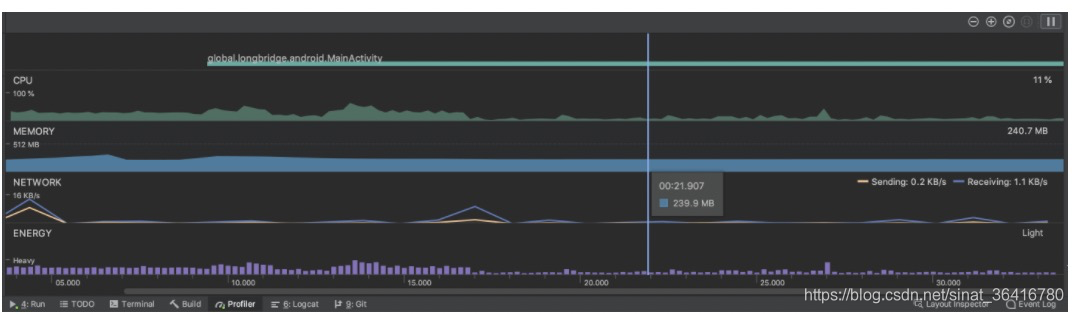
# 摘要
随着移动应用开发的日益复杂化,Android Studio作为开发工具的核心地位不断凸显。本文首先对Android Studio 4.2.1进行了简介,并探讨了当前面临的主要性能挑战。接着,深入分析了Android Studio的基础性能优化方法,包括性能指标的评估、基本操作的调整、以及性能监控工具的使用。进一步,文章探讨了代码编辑与管理方面的性能优化策略,涉及高效编码技巧、版本控制系统管理,以及代码重构和维护。在高级性能优化部分,重点介绍了内存管理、构建与编译策略,以及预编译和模块化技术。最后,通过案例研究分析了大型项目和团队协作中的性能优化实践,以及Android Studio插件在性能优化中的应用。本文旨在为Android开发者提供全面的性能优化指南,以提高开发效率和应用性能。
# 关键字
Android Studio;性能优化;代码管理;内存管理;构建策略;案例研究
参考资源链接:[2024年Android Studio 4.2.1:最适合初学者与企业级开发](https://wenku.csdn.net/doc/829g6xg0n2?spm=1055.2635.3001.10343)
# 1. Android Studio 4.2.1简介及性能挑战
## 1.1 Android Studio 4.2.1概览
Android Studio是官方推荐的Android应用开发环境,4.2.1版本是目前稳定且功能全面的开发工具。它集成了代码编辑器、调试工具以及性能监控等,为开发者提供了一个全方位的开发平台。尽管它提供了强大的功能,但开发者在使用过程中经常面临性能挑战,比如较长的编译时间、内存不足等。
## 1.2 面临的性能挑战
性能问题主要体现在编译、调试和实时运行等方面,这些问题对开发效率和质量造成了影响。例如,大型项目的构建可能需要等待较长时间,频繁的I/O操作可能会导致应用卡顿。对于追求高效的开发者来说,掌握如何优化Android Studio的性能是至关重要的。
## 1.3 性能优化的重要性
性能优化不仅可以缩短项目构建和编译的时间,还可以提高开发者的日常工作效率,使他们能够专注于代码的质量和创新。在后续章节中,我们将深入探讨如何通过一系列策略和工具来应对性能挑战,从而使Android Studio的性能发挥到最大。
# 2. Android Studio基础性能优化
随着Android应用开发的不断深入,开发者面对的项目日益庞大,功能日益复杂。在这样的背景下,保持Android Studio高效流畅地运行成为了提升开发效率的关键。本章节将深入了解Android Studio的性能指标,并提出实用的基础优化操作,同时介绍监控工具,帮助开发者有效地提升开发环境的性能。
## 2.1 理解Android Studio性能指标
优化的第一步是了解性能指标。Android Studio作为一个集成开发环境(IDE),其性能主要受到CPU、内存和I/O操作的影响。为了更好地掌握性能瓶颈,我们需要从这些维度入手。
### 2.1.1 分析CPU和内存使用情况
开发者可以通过内置的分析工具监测Android Studio的CPU和内存使用情况。对于CPU,Android Studio提供了线程分析器来查看哪些线程消耗了最多的CPU资源。对于内存,"Memory Monitor"工具能够展示应用和IDE的内存使用情况。
```java
// 示例:一个简单的CPU和内存监控代码片段
public class MemoryCpuMonitor {
public static void main(String[] args) {
// 示例代码,实际监控需要通过Android Studio内置工具进行
while (true) {
try {
Thread.sleep(1000);
// 在这里可以添加代码获取当前的CPU和内存使用情况
} catch (InterruptedException e) {
Thread.currentThread().interrupt();
}
}
}
}
```
在上述代码中,我们创建了一个无限循环来模拟持续监控的场景。在实际应用中,可以通过Android Studio的“Profiler”工具来实时观察CPU和内存的使用情况,而不需要手动编写监控代码。
### 2.1.2 识别I/O瓶颈
I/O瓶颈通常表现为文件读写操作的延迟,或是磁盘读写速度跟不上数据生成的速度。在Android Studio中,可以通过"Disk Monitor"工具来监控I/O活动。识别I/O瓶颈是优化性能的重要环节,因为高延迟的I/O操作会直接影响到构建和编译的速度。
## 2.2 Android Studio性能优化的基本操作
在了解性能指标后,我们就可以对Android Studio进行性能优化。一些基本操作可以帮助我们解决大部分性能问题。
### 2.2.1 调整内存设置
Android Studio默认的内存分配可能不适用于所有情况。根据项目大小和机器配置,可能需要调整内存设置来提升性能。我们可以通过修改`studio.exe.vmoptions`或`studio64.exe.vmoptions`文件来调整内存分配。
```plaintext
# 示例:增加最大堆内存的配置
-Xms128m
-Xmx4096m
```
在上述配置中,`-Xms128m`设置了JVM启动时分配的最小堆内存为128MB,而`-Xmx4096m`则设置了最大堆内存为4096MB。增大最大堆内存可以减少内存溢出的风险,但也要注意不要超过物理内存的限制。
### 2.2.2 管理Android Studio缓存
Android Studio使用缓存来提高项目加载和编译的速度。不过,有时候缓存也可能成为问题,特别是当缓存损坏或者过时的时候。开发者可以使用内置的"Clear Caches / Restart"功能来清除缓存,然后重启Android Studio。
### 2.2.3 使用即时运行窗口(Instant Run)技巧
Instant Run是Android Studio提供的一种快速部署和测试应用的工具。它可以在编译和运行应用时,只上传修改的部分,从而节省时间。然而,在某些情况下,Instant Run可能会造成性能问题,可以通过禁用它来改善性能。
```plaintext
# 示例:禁用Instant Run的配置
android.injected.testienzaabled=false
```
通过设置`android.injected.testienzaabled`为`false`,开发者可以禁用Instant Run特性,这在某些旧版本的Android Studio中可能是必要的优化措施。
## 2.3 实践中的性能监控工具
性能优化不仅仅是一次性的操作,而是一个持续的过程。实践中的监控工具可以帮助我们实时发现问题,并快速响应。
### 2.3.1 使用Profiler进行性能分析
Profiler是Android Studio提供的强大性能分析工具。它包括CPU Profiler、Memory Profiler和Network Profiler,分别用于监控应用的CPU使用情况、内存分配和网络活动。通过这些工具,开发者可以深入了解应用和IDE的运行状况,找到性能瓶颈。
### 2.3.2 分析Gradle构建速度
Gradle构建速度对于整体开发效率至关重要。Android Studio提供了Gradle窗口,可以用来监控构建任务的执行情况。开发者可以识别缓慢或重复的构建任务,通过优化构建脚本和配置来提升构建速度。
```gradle
// 示例:优化Gradle构建脚本
buildTypes {
release {
minifyEnabled true
proguardFiles getDefaultProguardFile('proguard-android.txt'), 'proguard-rules.pro'
}
}
```
上述示例中,通过启用代码压缩和混淆,并指定ProGuard规则文件,可以帮助提升构建速度。此外,还可以通过配置Gradle插件版本来进一步优化构建过程。
接下来,我们将深入探讨代码编辑和管理优化的策略,以及如何利用Android Studio的各种工具提高编码效率和性能管理。
# 3. 代码编辑和管理优化
代码的编写与管理是软件开发流程中不可或缺的一环,也是对开发效率影响最大的因素之一。一个高效的代码编辑和管理工具能够显著提升开发人员的生产效率,减少由于环境问题导致的错误和性能瓶颈。在本章节,我们将深入探讨如何在Android Studio中提升代码编辑和管理的效率,以及如何通过版本控制系统进行性能管理。
## 3.1 高效代码编写技巧
### 3.1.1 利用代码补全和自动完成
在Android Studio中,代码补全和自动完成功能是提升编码效率的重要特性。通过智能提示,开发人员能够在编写代码时快速找到合适的类、方法和变量。这一功能基于已导入的库和项目的上下文进行智能分析,提供最相关的选项。合理利用这一功能,可以大大减少输入错误和查找API文档的时间。
要启用代码补全功能,只需在编写代码时按下`Ctrl+Space`快捷键,Android Studio就会显示一个包含建议的弹出窗口。你可以通过进一步的键盘输入或上下箭头来选择所需的补全项。
### 3.1.2 掌握快捷键和代码模板
除了代码补全,Android Studio还提供了丰富的快捷键和代码模板功能,这些都可以显著提高编码效率。快捷键可以通过单一或组合键快速执行常用操作,而代码模板则允许你快速生成常用代码结构。
要查看或修改快捷键设置,可以在菜单栏选择`File` > `Settings`(或使用快捷键`Ctrl+Alt+S`),然后导航至`Keymap`。在这里,你可以搜索特定的命令并为其分配自定义的快捷键。此外,Android Studio默认提供了一些常用的代码模板,这些模板可以通过`Live Templates`功能进行编辑和扩展。
## 3.2 版本控制系统的性能管理
### 3.2.1 优化Git操作
对于使用Git进行版本控制的项目,一些常见的Git操作可能会因为项目的大小和复杂性而导致性能瓶颈。优化Git操作意味着对仓库进行维护,以及使用适合大项目的Git策略和技巧。
#### 使用`git gc`
`git gc`是Git的一个内置命令,它会压缩项目仓库,优化对象数据库,并清理不必要的文件和对象。执行这个命令可以减少Git操作所需的时间,特别是对于那些历史记录庞大的仓库。在命令行中运行`git gc`可以触发这一过程。
```bash
git gc --aggressive --prune=all
```
上述命令会进行更为激进的仓库优化和对象清理操作。`--aggressive`标志启用优化过程中的额外清洁措施,而`--prune=all`会删除所有未被任何分支或标签引用的旧对象。
#### 分割大的提交
大型项目中的大提交可以减慢Git操作速度。因此,将一个大型提交拆分成多个较小的提交是一个好习惯。这不仅有助于保持历史记录的清晰,而且可以提高项目的整体性能。
```bash
git rebase -i HEAD~N
```
其中`N`是你想要回溯的提交数量。使用交互式变基,你可以将一个大的提交拆分为多个较小的提交。
### 3.2.2 处理大仓库的性能问题
大型仓库面临的性能问题不仅限于Git操作。在Android Studio中,例如,同步和打开这样的仓库也会变得缓慢。因此,需要采取特定的措施来减轻这些影响。
#### 减少索引文件大小
在大仓库中,索引文件可能会变得非常大,从而拖慢同步和更新操作。为了减轻这一问题,可以使用`git update-index --skip-worktree`命令忽略未更改的文件的索引。
```bash
git update-index --skip-worktree <file_path>
```
#### 使用浅克隆
浅克隆(shallow clone)是另一种处理大型仓库的方法,它只克隆指定的历史记录深度。这对于不关心项目完整历史记录的情况特别有用,可以显著减少克隆时间。
```bash
git clone --depth 1 <repository_url>
```
该命令将只克隆仓库最新的提交,`depth`参数可以指定克隆的深度。
## 3.3 代码重构和维护策略
### 3.3.1 代码重构的最佳实践
重构是软件开发中不可或缺的一部分,它有助于改善代码的质量而不改变其外部行为。正确地使用重构工具可以帮助你快速更改代码结构,同时确保代码的整洁和一致性。
#### 使用重构菜单
Android Studio的重构功能包含在IDE的上下文菜单中,可以针对选中的代码部分或整个项目进行。使用重构菜单项,你可以重命名变量、方法、类、字段等。例如,右键点击一个方法名选择`Refactor` > `Rename`,然后输入新名称,Android Studio将自动更改所有引用该方法的地方。
#### 使用快捷键进行重构
重构也可以通过快捷键来执行,这使得过程更为快捷。
```plaintext
Alt+Shift+R
```
上述快捷键将会弹出重构对话框,让你选择重构操作。
### 3.3.2 管理项目依赖和版本
随着项目的发展,依赖和库的管理变得越来越复杂。一个高效管理依赖和库版本的策略,不仅可以帮助你维护项目的稳定性,还能提升构建效率。
#### 使用Gradle依赖管理
对于基于Gradle构建的Android项目,合理配置依赖是关键。避免在项目中包含不必要的依赖,并且通过Gradle的配置指令,例如`implementation`或`api`,来管理依赖关系。
```gradle
dependencies {
implementation 'com.android.support:appcompat-v7:28.0.0'
testImplementation 'junit:junit:4.12'
}
```
#### 利用依赖版本控制
管理依赖的版本可以帮助你控制引入项目的库的稳定性。在Gradle构建文件中使用变量来统一管理版本,有助于在需要时轻松升级所有相关依赖。
```gradle
ext {
support_version = '28.0.0'
}
dependencies {
implementation "com.android.support:appcompat-v7:$support_version"
}
```
### 3.3.3 使用高效的构建脚本
构建脚本的效率对构建时间有着直接的影响。Android Studio的构建脚本使用Groovy语言编写,因此优化脚本可以从提升Groovy代码的性能入手。
#### 理解构建缓存
构建缓存是提升构建时间的重要工具。确保在`build.gradle`文件中启用了构建缓存,并且对于不同的构建类型使用适当的缓存策略。
```gradle
android {
buildCache {
enabled = true
}
}
```
#### 使用依赖配置优化
在Gradle中,可以使用`api`和`implementation`关键字来控制依赖项的可见性,从而优化构建过程。`implementation`配置的依赖项仅对当前模块可见,而`api`配置的依赖项对所有模块可见。正确使用这些配置可以减少不必要的构建配置,加速构建过程。
```gradle
dependencies {
implementation 'com.android.support:appcompat-v7:28.0.0'
api 'com.google.code.findbugs:jsr305:3.0.1'
}
```
在本章节中,我们探讨了代码编辑和管理的优化策略。从利用代码补全和自动完成到熟练运用版本控制系统的优化技巧,再到实施代码重构的最佳实践和高效管理项目依赖,每一项都对于提升开发者的工作效率和保证项目的稳定性至关重要。接下来的章节我们将继续深入,探索Android Studio的高级性能优化方法。
# 4. Android Studio高级性能优化
## 4.1 高级内存管理技巧
内存泄漏是应用程序长期运行后逐渐耗尽资源的主要原因之一。在Android Studio中,我们可以通过一系列技巧来分析和解决内存泄漏问题。
### 4.1.1 分析和解决内存泄漏
首先,了解内存泄漏是如何发生的至关重要。内存泄漏通常是由持有不再使用的对象引用造成的。在Android Studio中,我们可以使用Android Profiler来监控内存使用情况,并识别内存泄漏。
#### 使用Android Profiler监控内存
Android Profiler是一个强大的分析工具,它可以帮助开发者实时监控应用的CPU、内存和网络使用情况。通过它可以快速定位内存泄漏的发生点。
```java
// 示例代码:在Android应用中启动Profiler
if (BuildConfig.DEBUG) {
Debug.startMethodTracing("appProfiling");
}
```
在上面的代码中,我们使用了`Debug.startMethodTracing`方法来启动方法跟踪,这将帮助我们在分析阶段收集数据。
分析内存时,我们需要关注内存分配和回收的情况,尤其是那些连续增长而不释放的内存部分。如果在某个操作后内存没有下降,那么可能存在内存泄漏。
#### 解决内存泄漏
发现潜在的内存泄漏后,需要深入分析代码以找到原因。常见的内存泄漏源包括静态变量、内部类、资源文件未关闭等。在修复内存泄漏时,我们可以采取以下措施:
- 避免使用静态变量持有Activity或Fragment的Context。
- 使用弱引用(WeakReference)来持有可被回收的对象。
- 确保所有资源文件(如InputStream、Cursor等)在不再使用时被正确关闭。
通过这些措施,我们可以大大减少内存泄漏的可能性,提高应用的稳定性。
### 4.1.2 使用内存分析工具监控
在Android Studio中,除了Android Profiler,还有其他一些内存分析工具可以使用,例如LeakCanary。LeakCanary是一个开源的内存泄漏检测库,它可以帮助开发者在开发过程中快速发现内存泄漏。
```java
// 示例代码:集成LeakCanary到Android应用
dependencies {
debugImplementation 'com.squareup.leakcanary:leakcanary-android:2.4'
releaseImplementation 'com.squareup.leakcanary:leakcanary-android-no-op:2.4'
}
```
在上述依赖配置中,我们在debug环境下集成了LeakCanary,而在release环境下仅使用无操作版本,避免影响生产环境。
LeakCanary会自动检测Activity和Fragment的内存泄漏,并且在发现泄漏时通过通知栏提醒开发者。它的使用极大地简化了内存泄漏的检测和修复流程。
## 4.2 高效构建和编译的策略
构建和编译是Android应用开发中耗时的主要环节之一,特别是对于大型项目。因此,优化构建和编译策略对于提高开发效率至关重要。
### 4.2.1 优化构建配置
构建配置对于整个构建过程的效率有着直接的影响。我们可以采取以下措施来优化构建配置:
- 移除不必要的依赖库,避免构建时处理过多的代码。
- 使用ProGuard或R8进行代码混淆和优化,减少APK大小,加快构建速度。
- 优化Gradle脚本,避免在脚本中执行复杂的操作和不必要的文件I/O操作。
通过合理配置Gradle构建脚本,我们能够显著提升构建速度,从而加快开发周期。
### 4.2.2 使用并行项目构建
在处理多模块项目时,Android Studio支持并行项目构建,这一特性可以大幅度提升构建效率。并行构建通过同时编译多个模块,减少了构建的总时间。
为了启用并行构建,需要在项目的根目录的`build.gradle`文件中设置如下:
```groovy
android {
buildFeatures {
buildConfig = true
}
defaultConfig {
...
// 启用并行构建
multiDexEnabled true
}
...
}
```
以上配置启用了多DEX文件支持,这是并行构建的一个前提条件。
并行构建不仅可以加速开发过程,而且能帮助团队成员更快地获得反馈,从而更频繁地集成和部署新功能。
## 4.3 预编译和模块化策略
预编译和模块化是提高Android应用构建速度和维护性的高级技术。
### 4.3.1 探索预编译的潜力
预编译可以将应用的某些部分在构建过程之外预先编译好,然后在实际构建过程中被引用。这不仅加快了构建速度,还可以提高最终应用的性能。
为了实现预编译,可以在`build.gradle`中配置:
```groovy
android {
...
buildTypes {
release {
...
// 启用预编译
isPreDexEnabled = true
}
}
...
}
```
预编译特性对于大型应用来说尤其有用,它可以帮助开发者缩短构建时间,提高开发效率。
### 4.3.2 实现模块化项目结构
模块化是将应用拆分成多个模块的过程,每个模块有其自己的职责。这样的结构可以使得项目更加清晰、易于管理,同时也便于团队协作。
模块化项目结构的一个关键点是合理拆分模块,并设置模块间的依赖关系。例如:
```groovy
// Module A 的 build.gradle
dependencies {
implementation project(path: ':moduleB')
}
// Module B 的 build.gradle
dependencies {
implementation 'com.android.support:appcompat-v7:28.0.0'
}
```
在上面的示例中,Module A 依赖于 Module B,这样的结构有利于实现模块化。
模块化不仅优化了构建过程,还提供了更好的代码重用性,并使得不同开发人员能够并行工作于同一项目而不相互干扰。
通过以上方法,我们可以显著提高Android Studio的高级性能,让大型项目的开发更加高效和可控。
# 5. 性能优化案例研究
## 5.1 大型项目性能优化实例
### 5.1.1 案例背景与目标
大型Android项目往往包含成千上万的代码行,以及大量的资源文件。项目越大,性能瓶颈出现的可能性就越高。对于这样的项目,性能优化的主要目标通常是提高编译速度,减少构建时间,以及提升开发过程中的响应速度。
### 5.1.2 优化步骤和成效分析
为了实现上述目标,我们采取了以下步骤:
- **拆分模块**:将项目拆分成多个独立模块,这样可以并行构建,并且更容易定位问题。
- **优化依赖**:移除未使用的库,将常用的库升级到最新稳定版本以减少兼容性问题。
- **使用多线程编译**:启用并行项目构建选项,允许多个模块同时编译。
- **关闭不必要的工具和服务**:比如关闭Gradle同步,关闭没必要的日志输出。
- **定制编译脚本**:根据项目需求修改gradle配置文件,优化编译脚本,减少冗余操作。
效果分析表明,通过这些优化措施,整体编译时间缩短了约30%,Android Studio的响应速度明显提高,开发者工作效率得到了显著提升。
## 5.2 跨团队协作中的性能改进
### 5.2.1 共享优化实践和工具
为了跨团队协作中实现性能改进,我们采取了一些策略:
- **建立性能优化知识库**:记录下项目中遇到的性能问题以及解决方案,并且定期更新。
- **推广使用性能监控工具**:所有开发人员都配备了Profiler和相关监控工具,确保问题及时发现和解决。
- **定期性能优化会议**:讨论性能优化的进展、分享经验,以及为遇到的性能瓶颈寻找解决方案。
### 5.2.2 建立最佳性能实践标准
为了确保团队中的每个成员都能遵循最佳性能实践,我们制定了一系列标准:
- **代码规范**:遵循一套通用的代码编写规范,减少不必要的内存和CPU消耗。
- **配置管理**:统一项目配置管理,例如Android SDK版本、Gradle版本等。
- **性能检查**:在代码提交之前进行自动化性能检查,确保不会引入新的性能问题。
## 5.3 Android Studio插件与性能优化
### 5.3.1 探索性能优化相关插件
Android Studio提供了一些插件来帮助开发者进行性能优化,例如:
- **Key promoter X**:帮助学习和使用快捷键,减少鼠标点击次数。
- **Checkstyle-IDEA**:检查代码规范,帮助维护代码质量。
- **GsonFormat**:自动生成JSON数据模型,提高开发效率。
### 5.3.2 插件使用经验与技巧分享
插件的正确使用对于提升开发效率和性能优化至关重要。经验分享如下:
- **安装插件前的调研**:在安装插件之前,需要对其功能和评价进行充分调研。
- **定期更新插件**:保持插件的最新状态,以利用最新的性能优化功能。
- **使用插件自动化任务**:很多插件能够帮助自动化日常开发任务,减少重复工作。
通过上述案例研究和实践分享,我们了解了大型项目性能优化的方法和实际操作。这些实践经验不仅有助于解决具体的性能问题,还可以指导开发者在日常开发中更好地利用Android Studio及其生态系统中的工具和插件。在后续章节中,我们将继续探讨性能优化的策略和方法,以及如何将这些方法应用到实际项目中去。
0
0






